Het werken met beeldbewerkingssoftware zoals de Nik Collection kan vaak besluitvormend zijn om de kwaliteit van je foto's te verbeteren. Vooral de controlepunten in Color Efex Pro 4 zijn opmerkelijke functies. Ze stellen je in staat om effecten nauwkeurig toe te passen op geselecteerde beeldgebieden. Hier leer je hoe je deze functie optimaal kunt gebruiken.
Belangrijkste inzichten
- Controlepunten stellen je in staat om gerichte effecten toe te passen op specifieke beeldlocaties.
- Het is mogelijk om effecten alleen toe te passen op geselecteerde kleuren of helderheidsbereiken.
- Je kunt controlepunten dupliceren en aanpassen om consistente resultaten te behalen.
Stapsgewijze handleiding
Om de kracht van de controlepunten te benutten, volg je deze stappen:
1. Introductie tot de controlepunten
Begin met het selecteren van een effect dat je op je afbeelding wilt toepassen. Ik gebruik hier bijvoorbeeld de Detail Extractor. De controle over bepaalde beeldlocaties is cruciaal om de volledige impact van het effect te tonen.
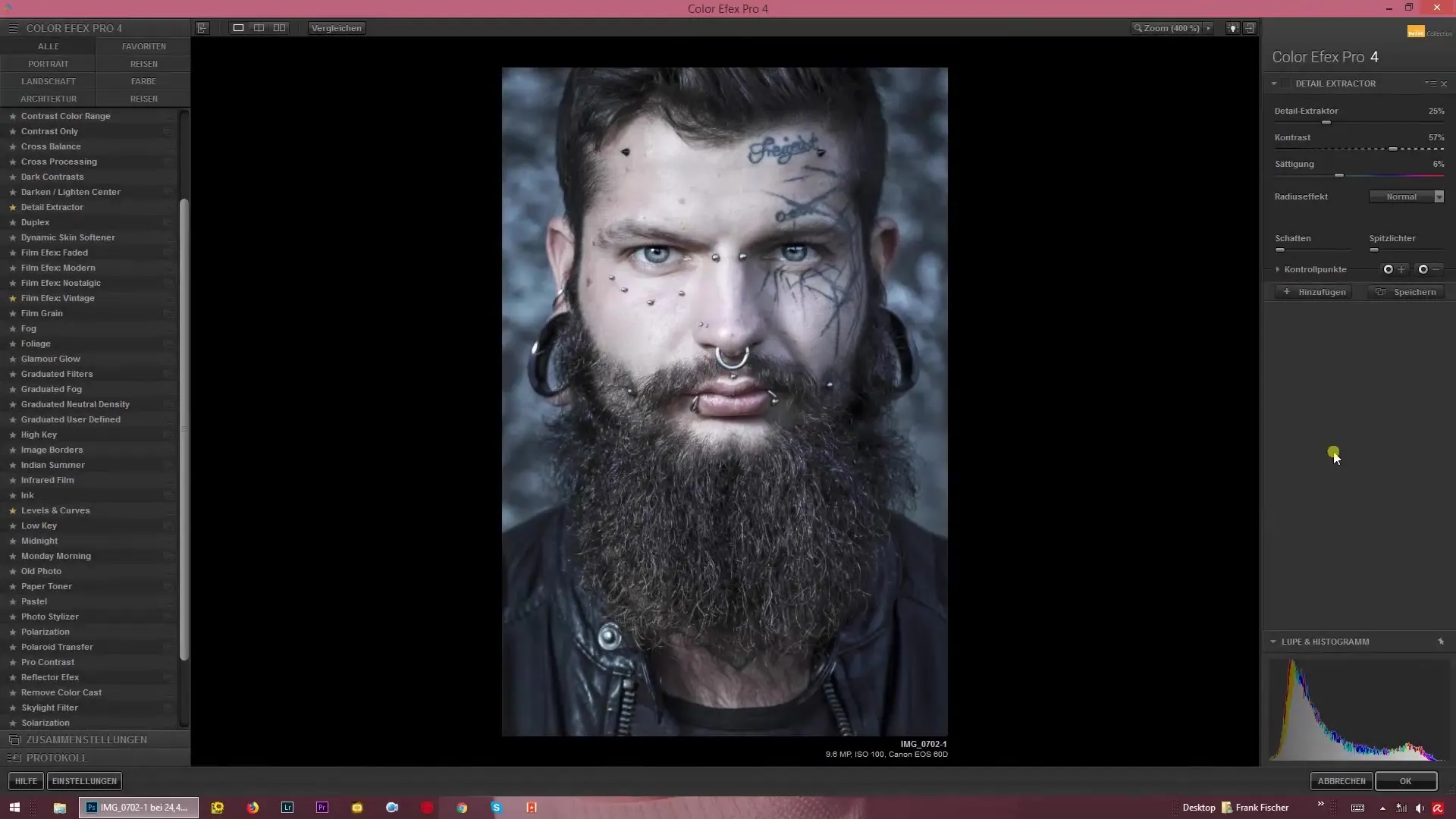
2. Invoegen van controlepunten
Om een controlepunt toe te voegen, klik je op het plusteken in de werkbalk van de filters. Dit activeert een initiatie van het effect op de locatie van het controlepunt.
3. Aanpassen van het bereik van het controlepunt
Het toegevoegde controlepunt wordt weergegeven door een cirkel die het bereik van het effect bepaalt. Beweeg deze cirkel naar de gewenste plaatsen. Let op: Het effect wordt alleen toegepast binnen dezelfde kleuren en helderheden.
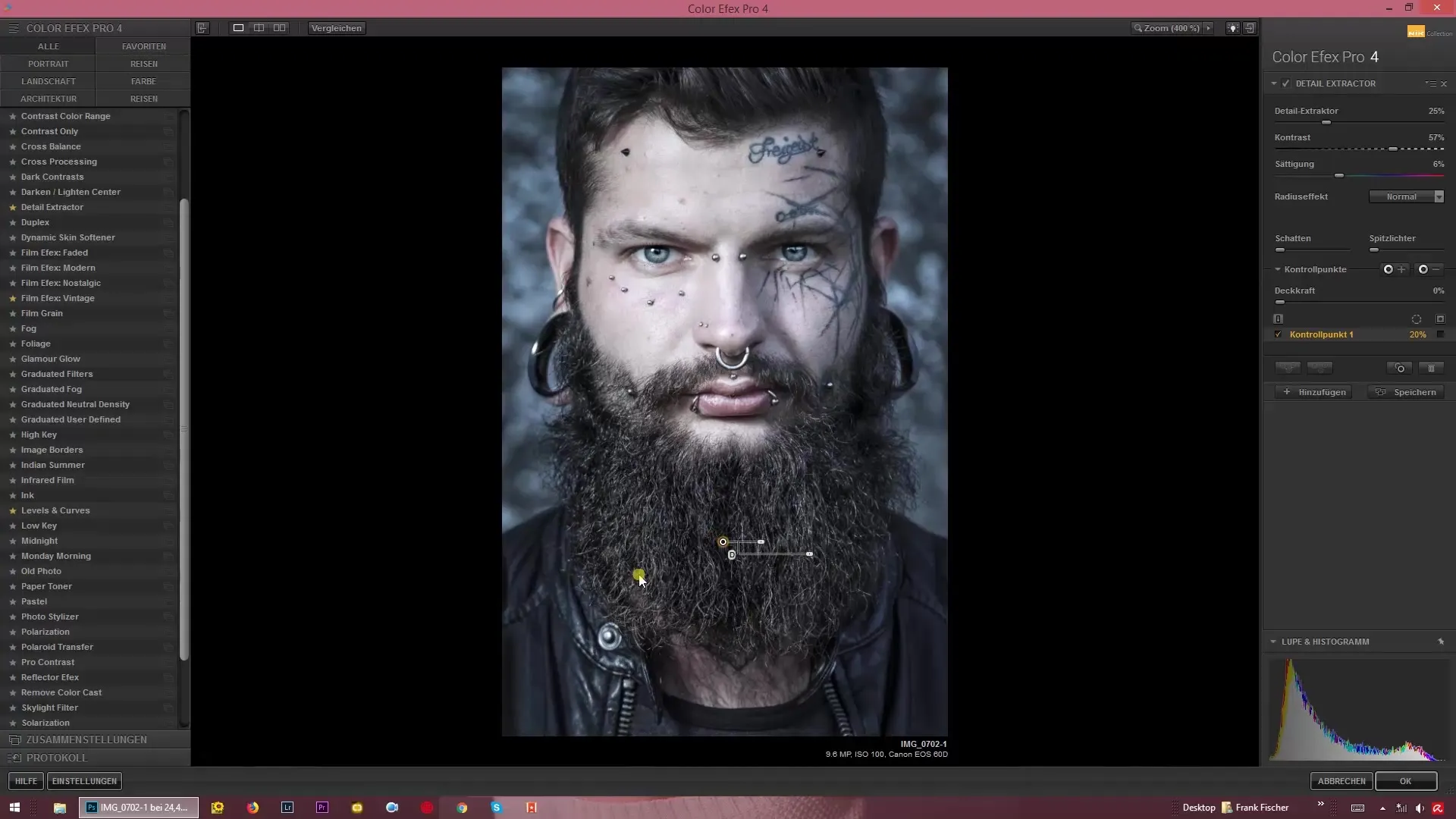
4. Fijnafstemming van het effect
Zorg ervoor dat het effect alleen het gewenste gebied raakt. Dit kun je bijvoorbeeld doen door de cirkel in te trekken of te mengen met andere kleuren in de omgeving. Je kunt het effect versterken voor een betere zichtbaarheid.
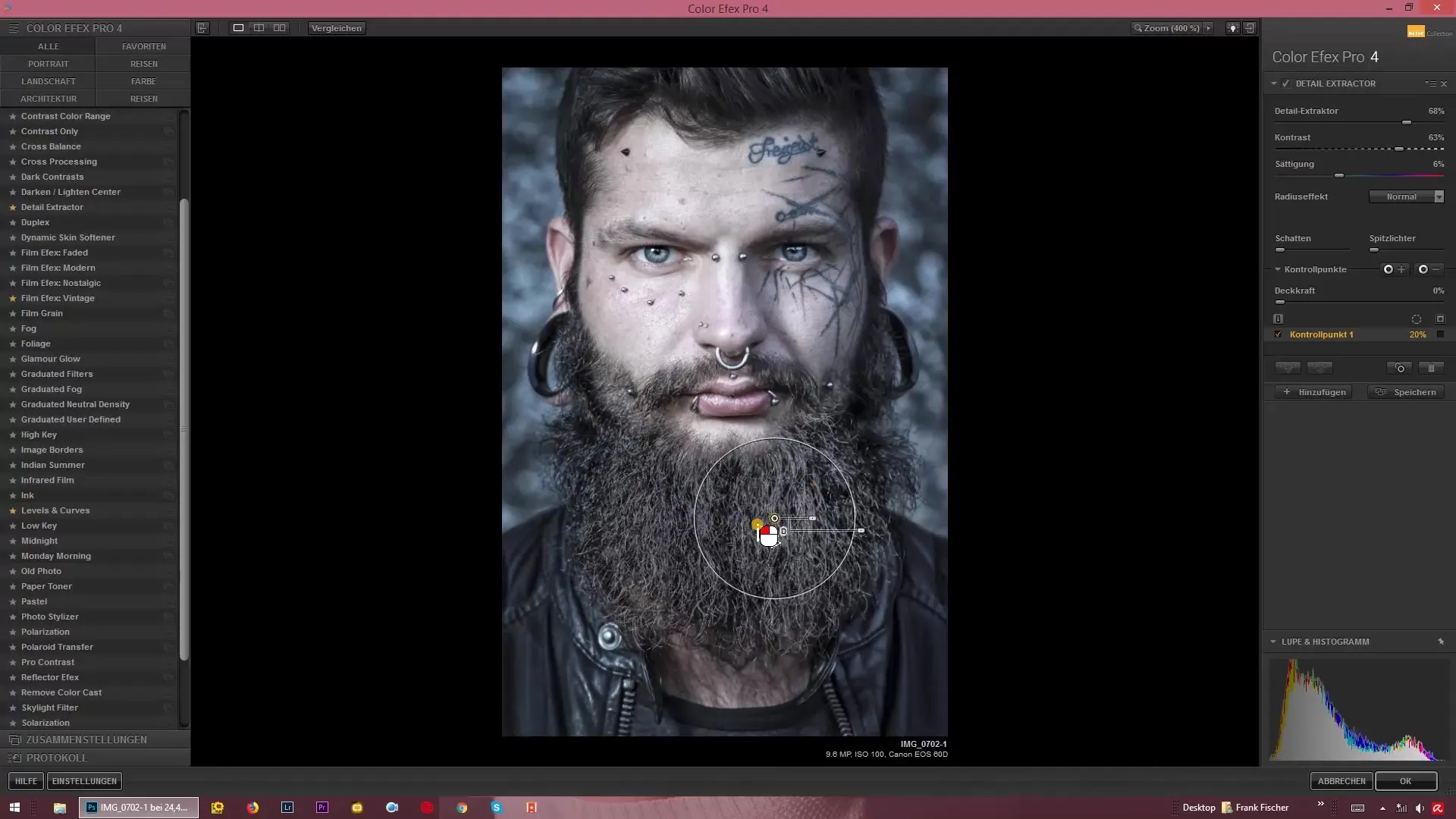
5. Effecten visualiseren
Klik op het informatiepictogram (vinkje) om te zien welk gebied door het effect wordt aangetast. Alles wat helder wordt weergegeven, wordt door het effect vastgelegd, terwijl alles donkerder wordt uitgesloten.
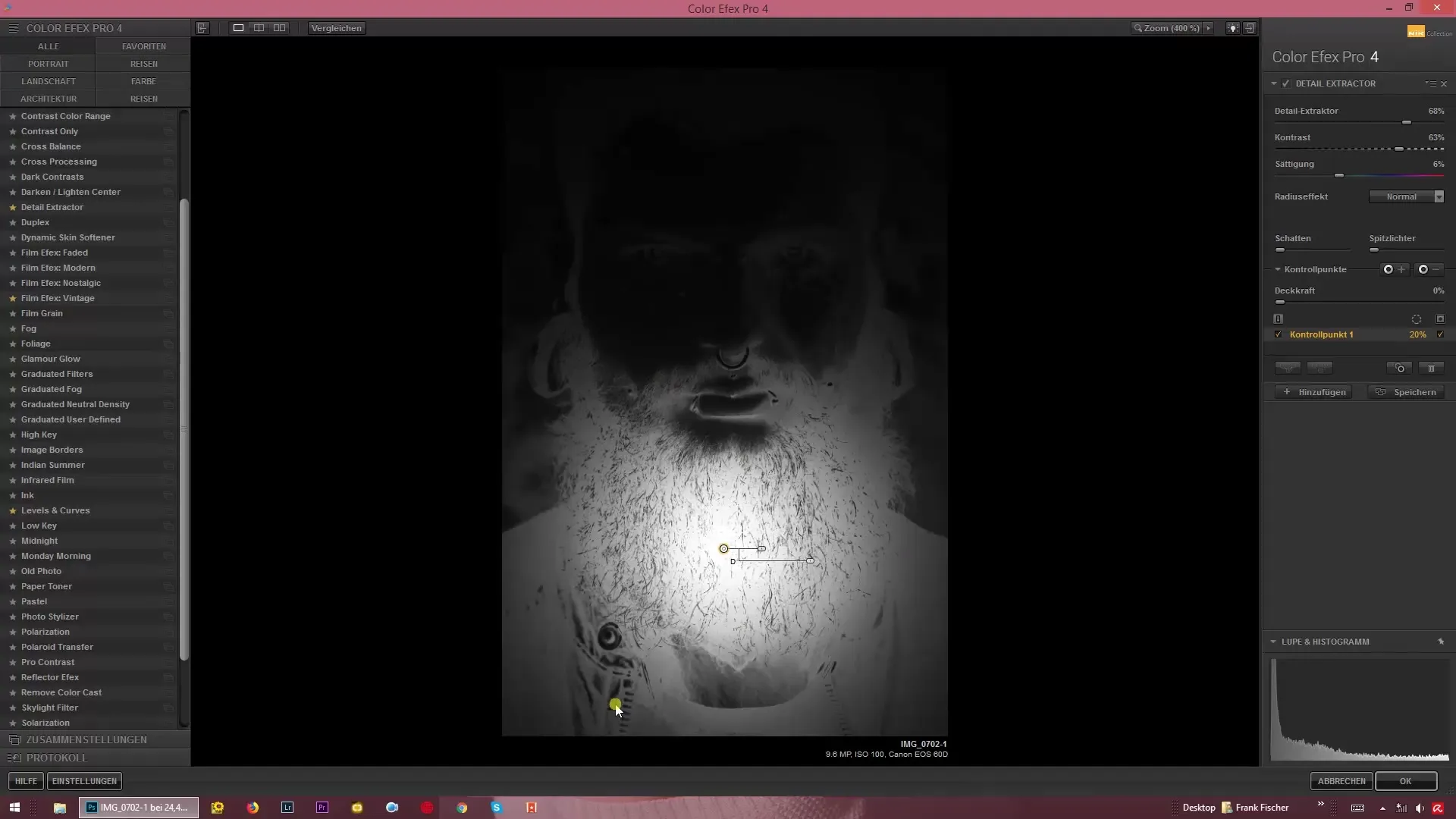
6. Verschillende gebieden selectief bewerken
Pas het effect gericht toe op specifieke gebieden zoals huid of ogen door een ander controlepunt te plaatsen. Maak de straal klein voor nauwkeurige aanpassingen.
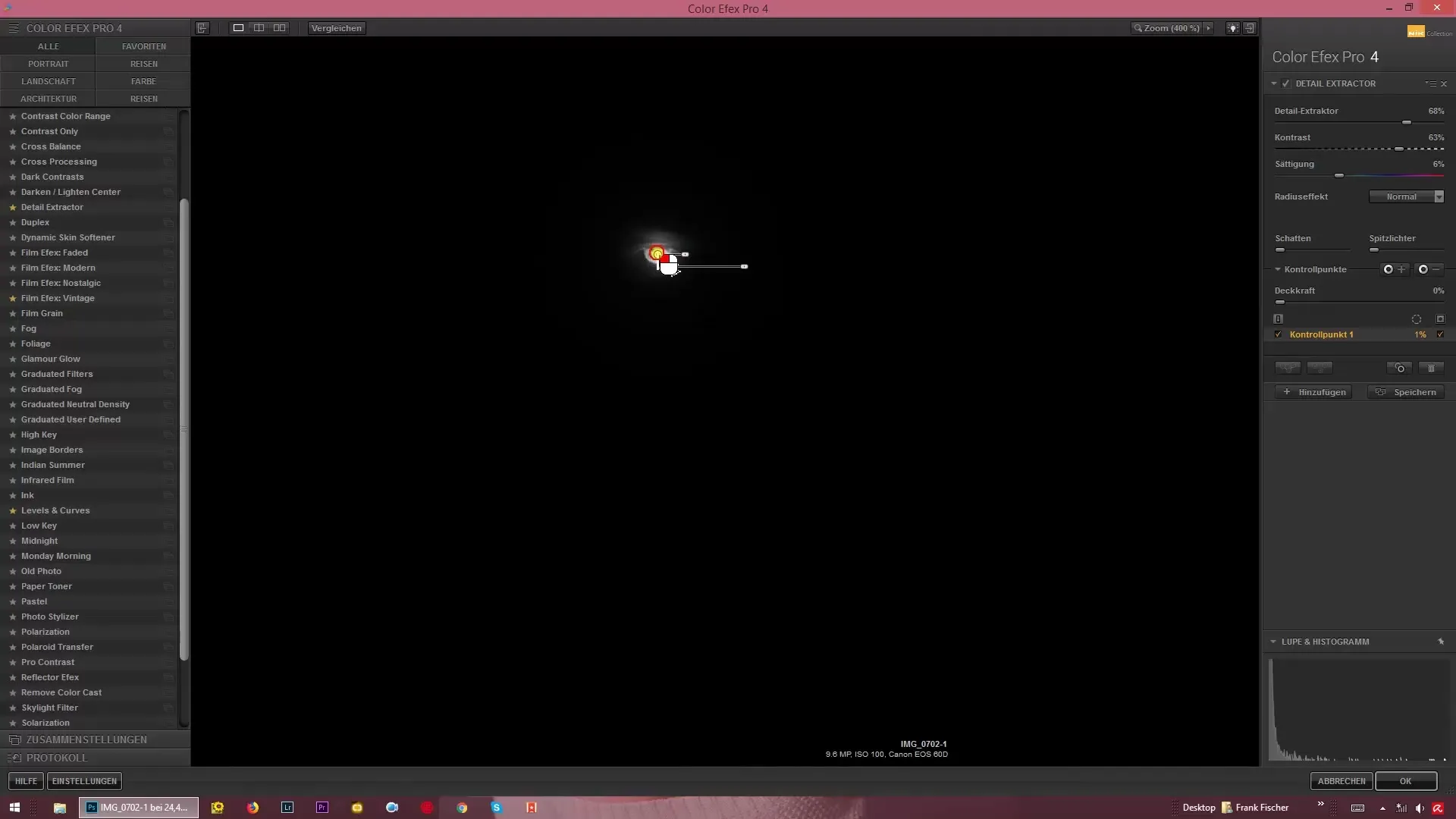
7. Dupliceren van controlepunten
Om het effect op andere plekken toe te passen, kun je het dupliceren met de Alt-toets ingedrukt. Trek vervolgens het nieuwe controlepunt naar de plek waar je hetzelfde effect wilt toepassen.
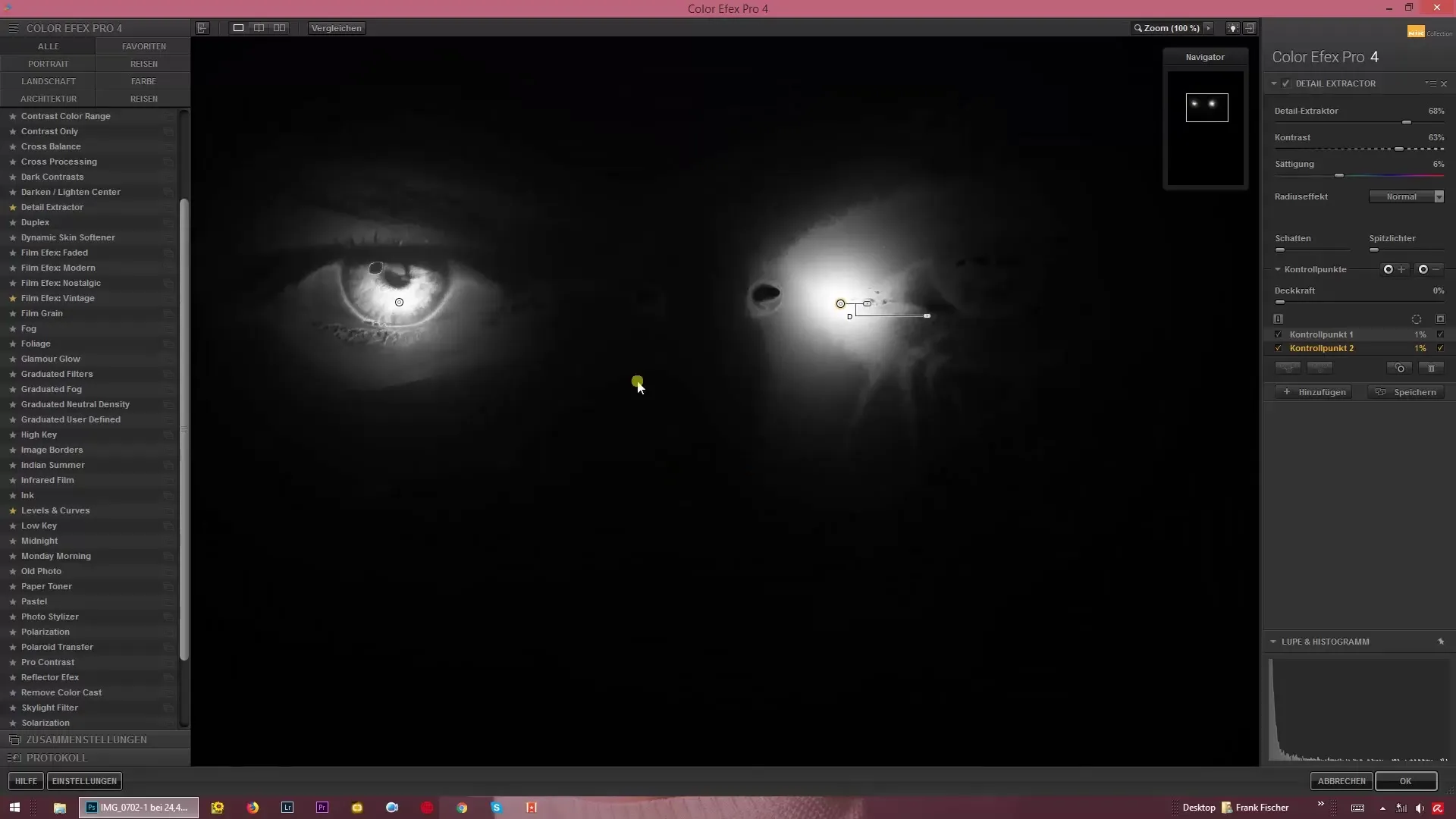
8. Controlepunten beheren
Je kunt controlepunten indien nodig verbergen of verwijderen. Deze functies zijn nuttig om snel tussen verschillende instellingen te schakelen of aanpassingen te maken.

9. Toepassing van de masking techniek
Elk controlepunt functioneert als een masker. Gebieden die zwart zijn door het controlepunt ontvangen geen effect, terwijl witte gebieden het effect maximaal binnenlaten. Gebruik deze techniek voor gerichte aanpassingen op de hele afbeelding.
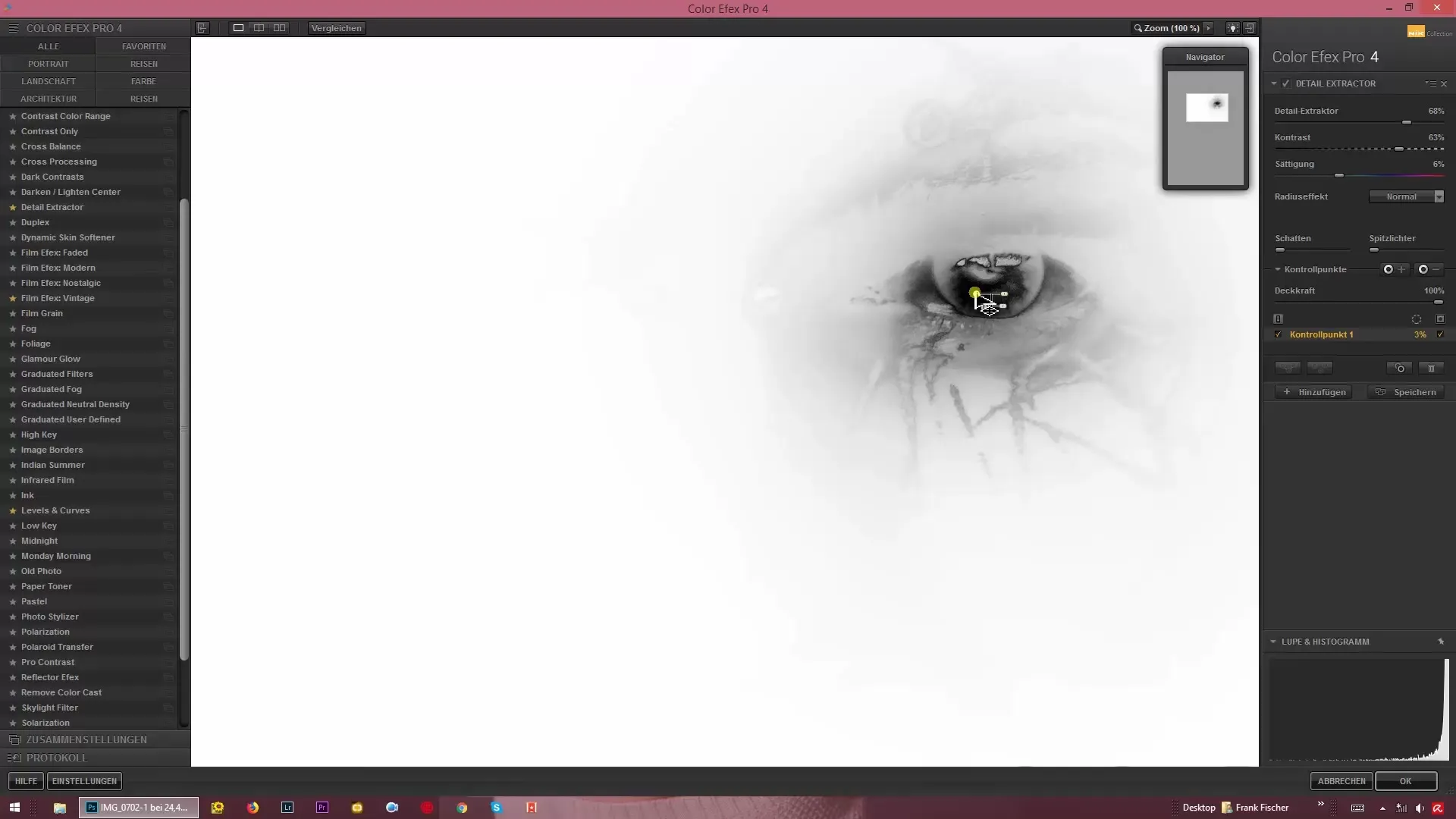
10. Verdere opleiding en experimenteren
Neem de tijd om je grondig in de controlepunten te verdiepen. Experimenteer met verschillende instellingen om te ontdekken welke effecten het beste werken voor jouw beeldbewerkingen.
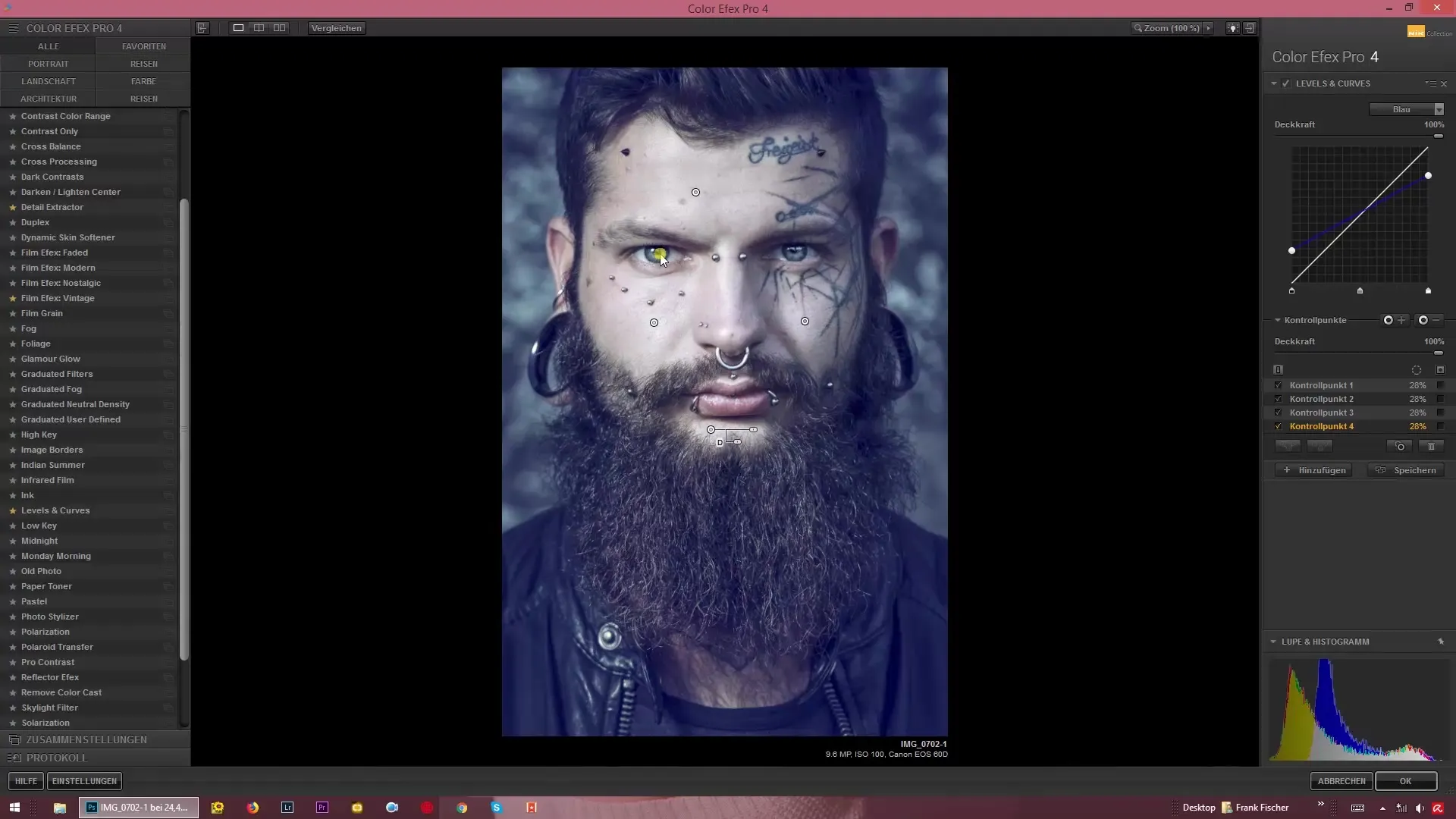
Samenvatting - Nik Collection: Effectief gebruik van de controlepunten in Color Efex Pro 4
Door gebruik te maken van de controlepunten in Color Efex Pro 4 kun je de effecten gericht toepassen op specifieke beeldlocaties en zo professionele resultaten behalen. Het is de moeite waard om je vaardigheden op dit gebied voortdurend uit te breiden en de verschillende functies van de software grondig te verkennen.
Veelgestelde vragen
Hoe voeg ik een controlepunt toe in Color Efex Pro 4?Klik op het plusteken in de werkbalk van de filters.
Kan ik effecten op specifieke kleuren toepassen?Ja, de controlepunten werken alleen op vergelijkbare helderheden en kleuren.
Hoe dupliceer ik controlepunten?Houd de Alt-toets ingedrukt en sleep het controlepunt naar de gewenste plaats.
Wat doet het vinkje in de preview?Het laat je zien welke gebieden door het effect worden vastgelegd.
Hoe kan ik controlepunten verwijderen?Klik op het controlepunt en dan op het verwijderpictogram.


